Postupujte podle tohoto návodu, abyste se naučili používat fprintf() funkce pro zápis dat do textového souboru v MATLABu.
Co je funkce fprintf() v MATLABu?
The fprintf() je vestavěná funkce MATLABu používaná pro zobrazení výstupu na obrazovce. Tato funkce umožňuje uživatelům prezentovat data ve správném formátu a požadovaným způsobem, což usnadňuje jejich pochopení. Používá se také pro zápis naformátovaného výstupu do souboru, což vám umožňuje uložit data pro budoucí použití. Důvodem je, že tato data zůstanou přístupná a lze je snadno sdílet s kýmkoli.
Syntax
The fprintf() Funkce se řídí jednoduchou syntaxí, která je uvedena níže:
fprintf ( fileID,formatSpec,A1,...,An )
Tady,
The fprintf(fileID,formatSpec, A1,…, An) zapíše data uložená v proměnné A1, A2,…,An v textovém souboru fileID pomocí specifikátorů formátu.
Jak zapsat výstup do textového souboru v MATLABu pomocí funkce fprintf()?
Zápis dat do textového souboru je základním úkolem, který může ukládat informace ve strukturovaném a snadno čitelném formátu. To pomáhá s efektivní správou dat, sdílením a analýzou. Můžete použít fprintf() funkce v MATLABu pro snadný zápis dat do textového souboru pomocí následujících kroků:
já: Uložte data do jedné nebo více proměnných.
ii: Poté použijte fopen() funkci otevřít soubor, do kterého budeme zapisovat data.
iii: Pomocí příkazu if zjistěte, zda je soubor otevřený nebo ne. Pokud soubor není otevřen, vyvoláte chybovou zprávu porovnáním identifikátoru souboru s -1.
iv: Použijte fprintf() funkce pro zápis dat do textového souboru.
v: Použijte fclose() zavřete soubor pro uvolnění systémových prostředků.
my: Pokud je proces úspěšně dokončen, zobrazte zprávu na obrazovce.
Příklady
Následující příklad demonstruje fungování fprintf() funkce v MATLABu k zápisu dat do textového souboru pomocí výše uvedených kroků:
Příklad 1: Jak zapsat řetězec do textového souboru pomocí funkce fprintf() MATLABu?
V níže uvedeném příkladu postupujeme podle výše uvedených kroků k zápisu daného řetězce x do textového souboru TextovýSoubor1.
x = 'Vítejte v linuxhintu' ;soubor1 = fopen ( 'TextFile1.txt' , 'V' ) ;
-li soubor1 == -1
chyba ( 'Nepodařilo se otevřít soubor.' ) ;
konec
fprintf ( soubor1, '%s' , X ) ;
fzavřít ( soubor1 ) ;
disp ( 'Data byla úspěšně zapsána do textového souboru.' ) ;

Obsah souboru můžeme zobrazit na obrazovce pomocí příkazu type následovaného názvem textového souboru.
typ TextFile1.txt; 
Příklad 2: Jak zapsat matici do textového souboru pomocí funkce fprintf() MATLABu?
Tento příklad používá fprintf() funkce zapsat danou matici A do textového souboru cos_file.
x = -pi / 2 :pi / 10 :pi / 2 ;A = [ X; cos ( X ) ] ;
fileID = fopen ( 'cos_file.txt' , 'V' ) ;
-li ID souboru == -1
chyba ( 'Nepodařilo se otevřít soubor.' ) ;
konec
fprintf ( ID souboru, '%6s %12s\n' , 'X' , 'cos(x)' ) ;
fprintf ( ID souboru, '%6.2f %12.8f\n' , A ) ;
fzavřít ( ID souboru ) ;
disp ( 'Data byla úspěšně zapsána do textového souboru.' ) ;

Obsah souboru lze později zobrazit pomocí příkazu type s názvem souboru v příkazovém okně.
typ cos_file.txt 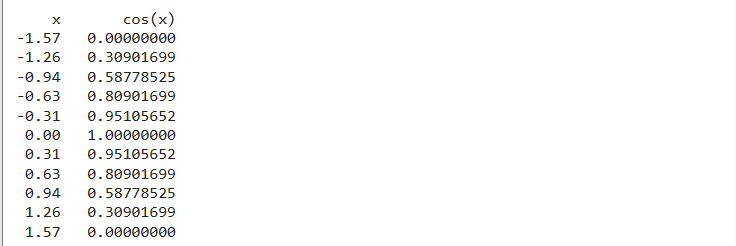
Příklad 3: Jak zapsat číselná data do textového souboru pomocí funkce fprintf() MATLABu?
Daný MATLAB kód zapíše číselná data uložená v A do souboru random_num.txt podle výše uvedených kroků.
A = rand ( 5 , 4 ) ;fileID = fopen ( 'random_num.txt' , 'V' ) ;
-li ID souboru == -1
chyba ( 'Soubor se nepodařilo otevřít.' ) ;
konec
fprintf ( ID souboru, '%d %d %d %d\n' ,A ) ;
fzavřít ( ID souboru ) ;
disp ( 'Data byla úspěšně zapsána do textového souboru.' ) ;

Zobrazte obsah souboru na obrazovce pomocí příkazu type v příkazovém okně.
typ random_num.txt 
Závěr
The fprintf() je vestavěná funkce v MATLABu, která zobrazuje výstup na obrazovce. Tato funkce má také schopnost zapisovat formátovaná data do textového souboru pomocí specifikátorů formátu. Tento tutoriál vysvětlil základy používání fprintf() funkce v MATLABu, která vám pomůže zapisovat data do textového souboru rychlým způsobem.